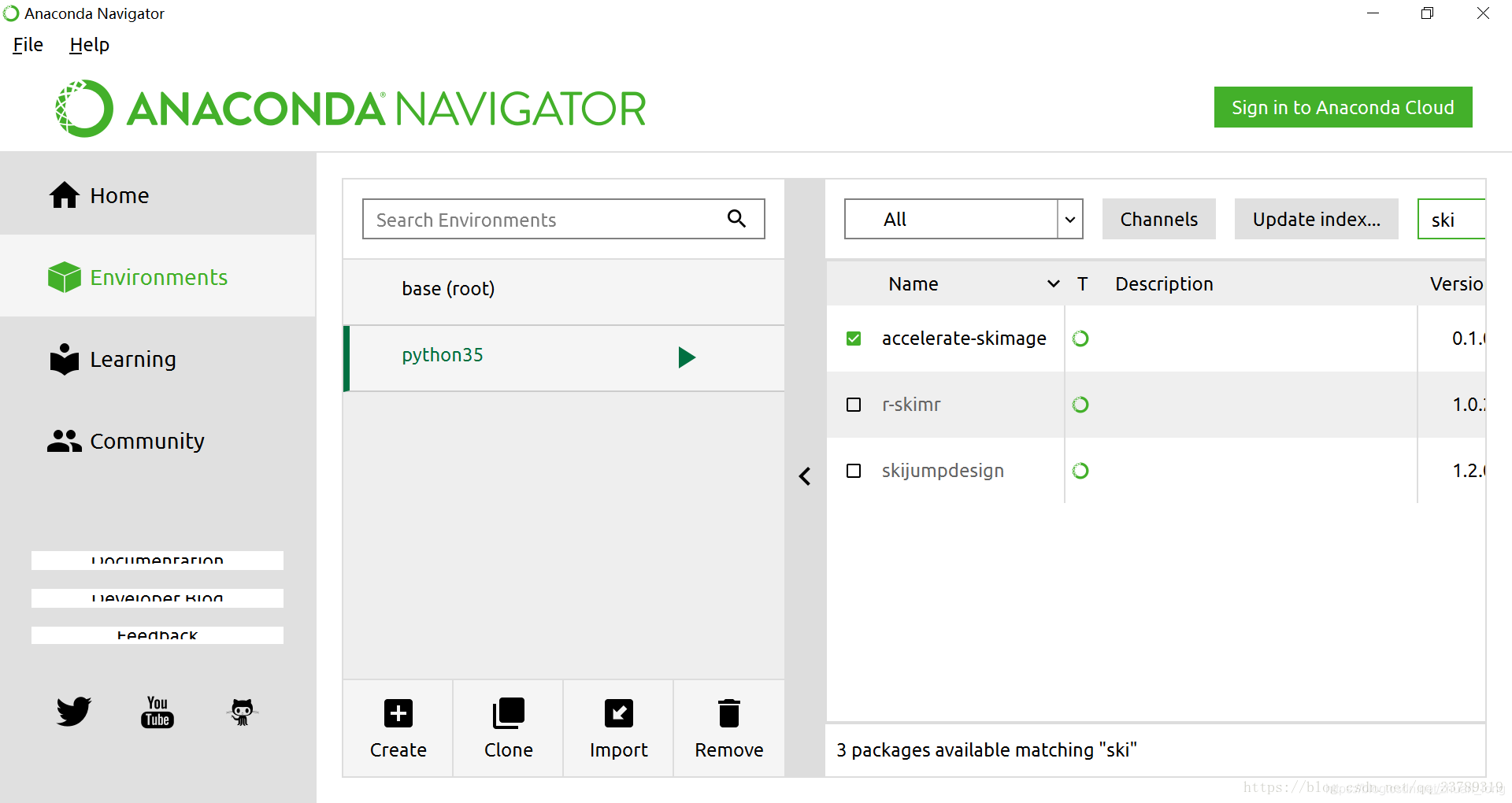- Tome la instalación de skimage como columna
. No existe tal módulo en el entorno original, así que cambio a prompt. Como creé dos entornos virtuales al instalar anaconda, solo quiero instalar skimage en el entorno python35.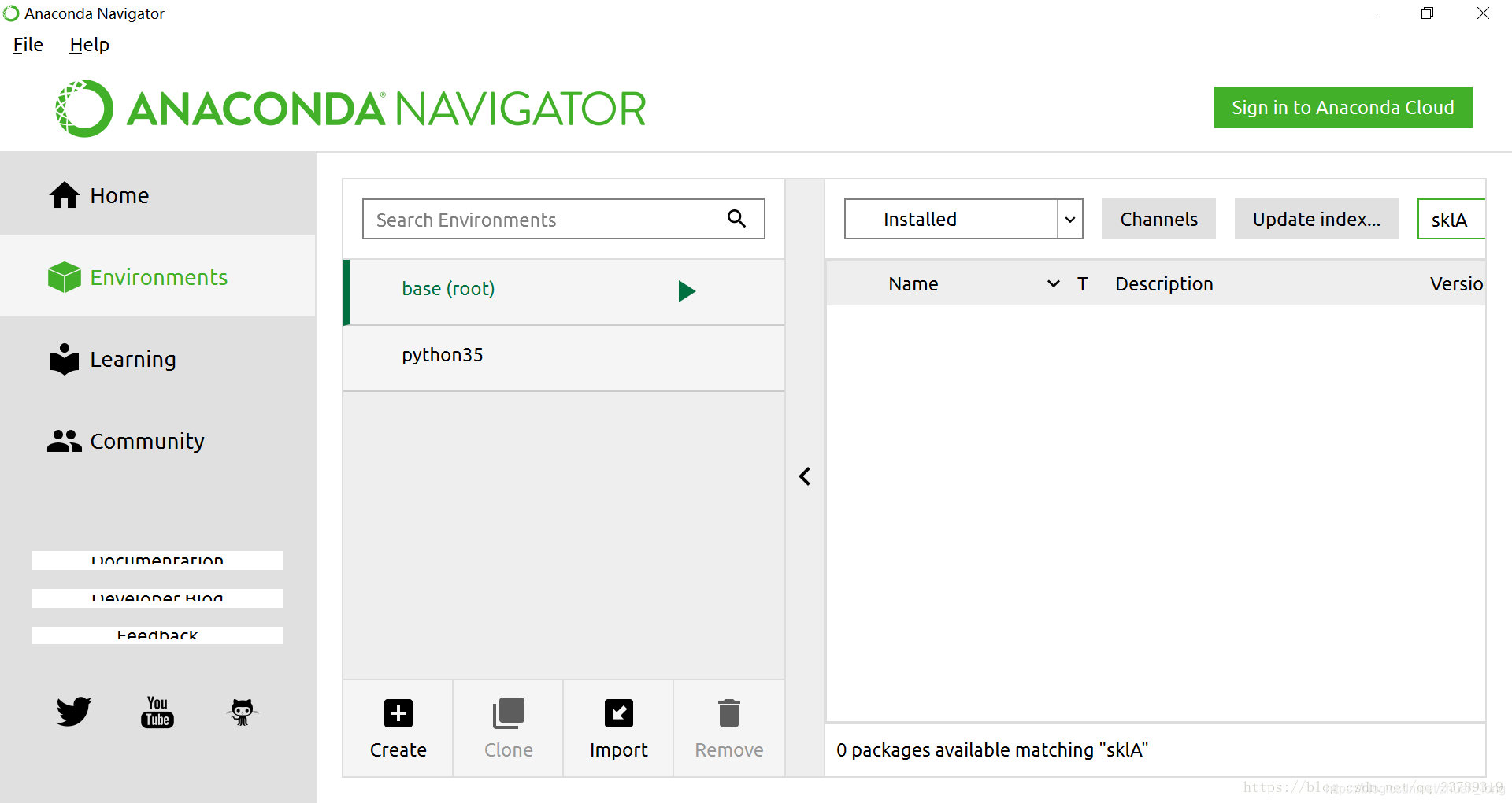
- Activar el entorno: entrar en la consola
(base) C:\WINDOWS\system32>activate python35
(python35) C:\WINDOWS\system32>
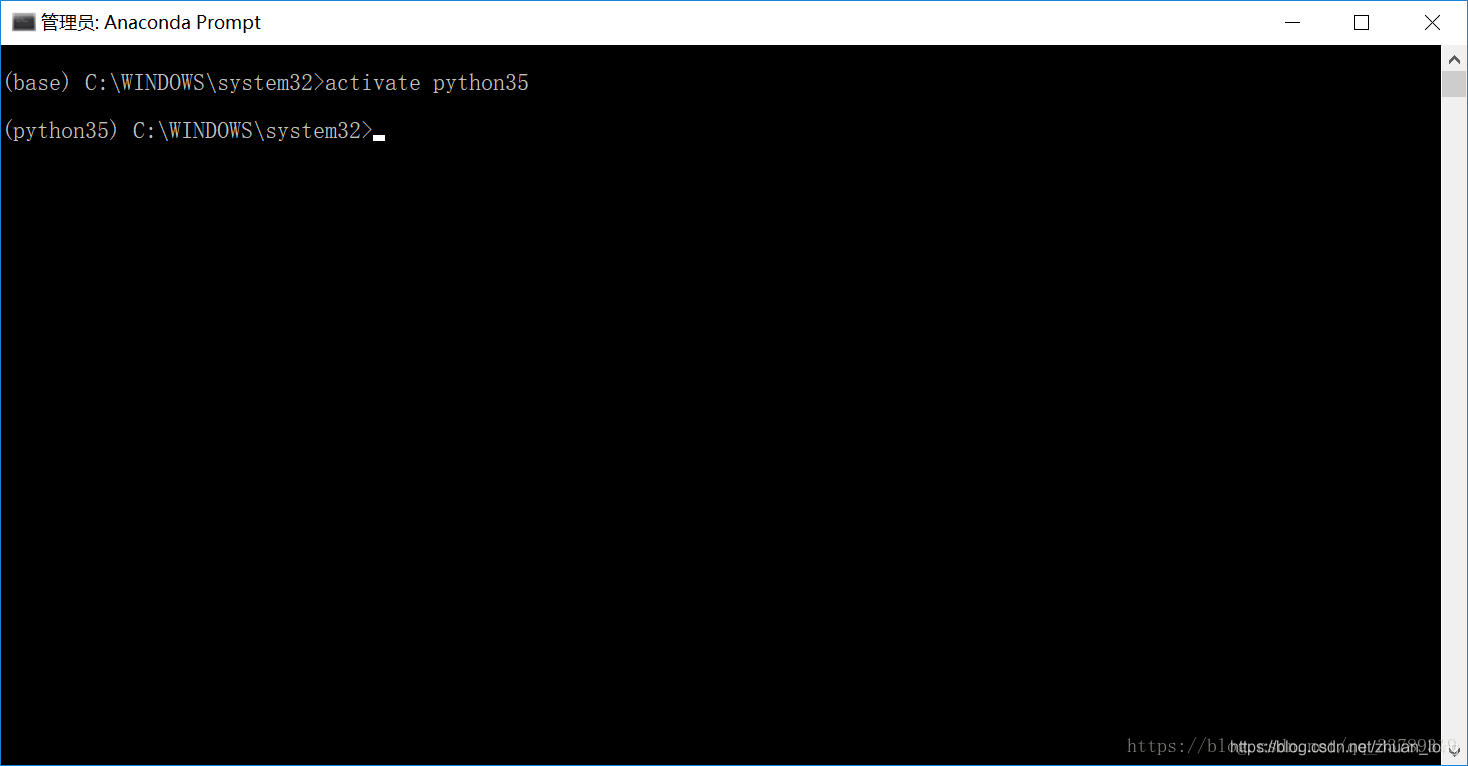
3. Ahora si instalamos paquetes, todos se instalarán en este entorno. Si este entorno no está activado, todos los paquetes instalados se instalarán en el entorno base (raíz) por defecto;
ahora ingrese: conda install skimage
(python35) C:\WINDOWS\system32>conda install skimage
En este momento, pueden ocurrir los siguientes problemas. Este paquete no se puede encontrar en los canales actuales.

4. Ahora podemos usar el siguiente comando para encontrar el paquete que necesitamos
anaconda search -t conda skimage
Puede obtener los siguientes resultados, obtener un paquete utilizable, luego vamos a obtener su dirección de descarga y luego descargarlo. 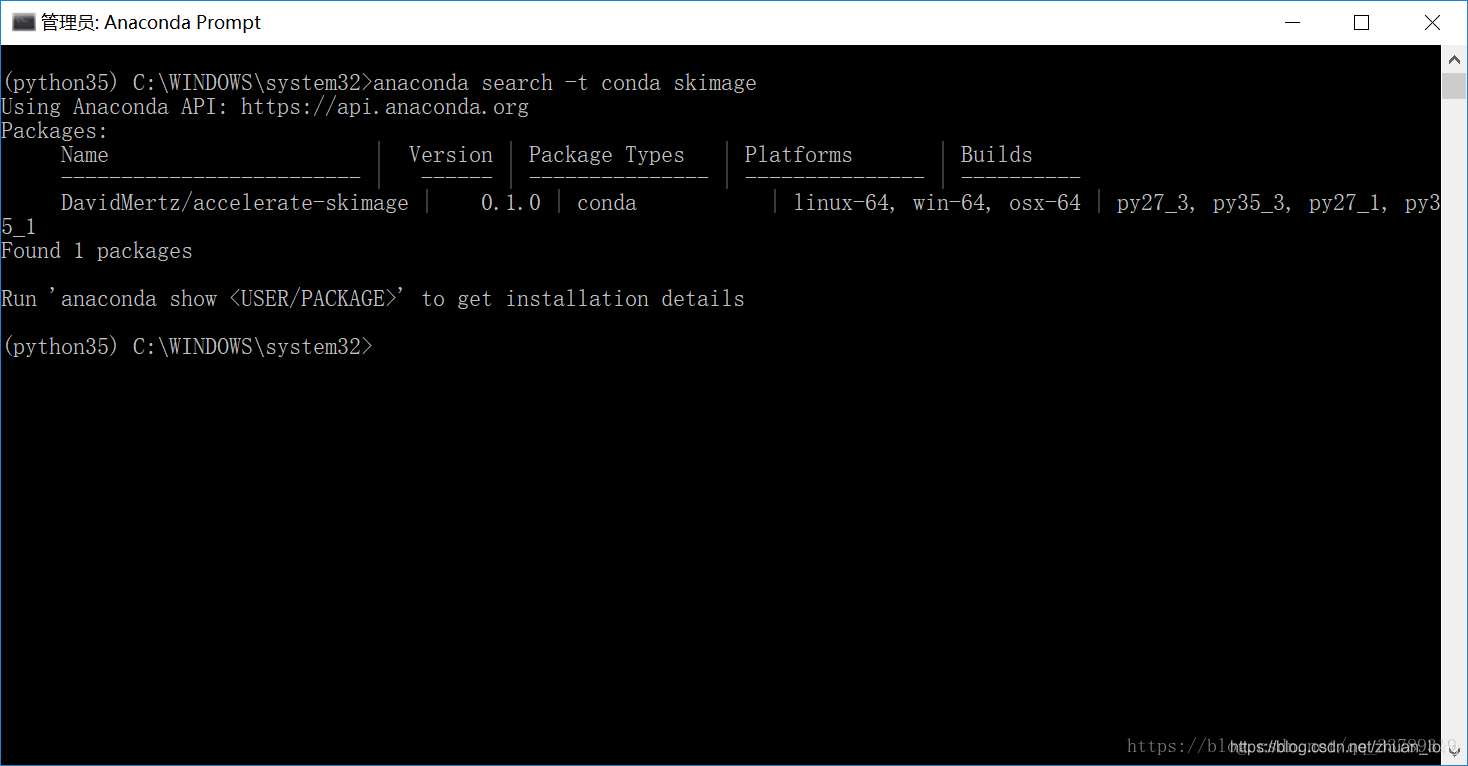
5. Ingrese el siguiente comando para obtener la información relevante de este paquete
anaconda show DavidMertz/accelerate-skimage
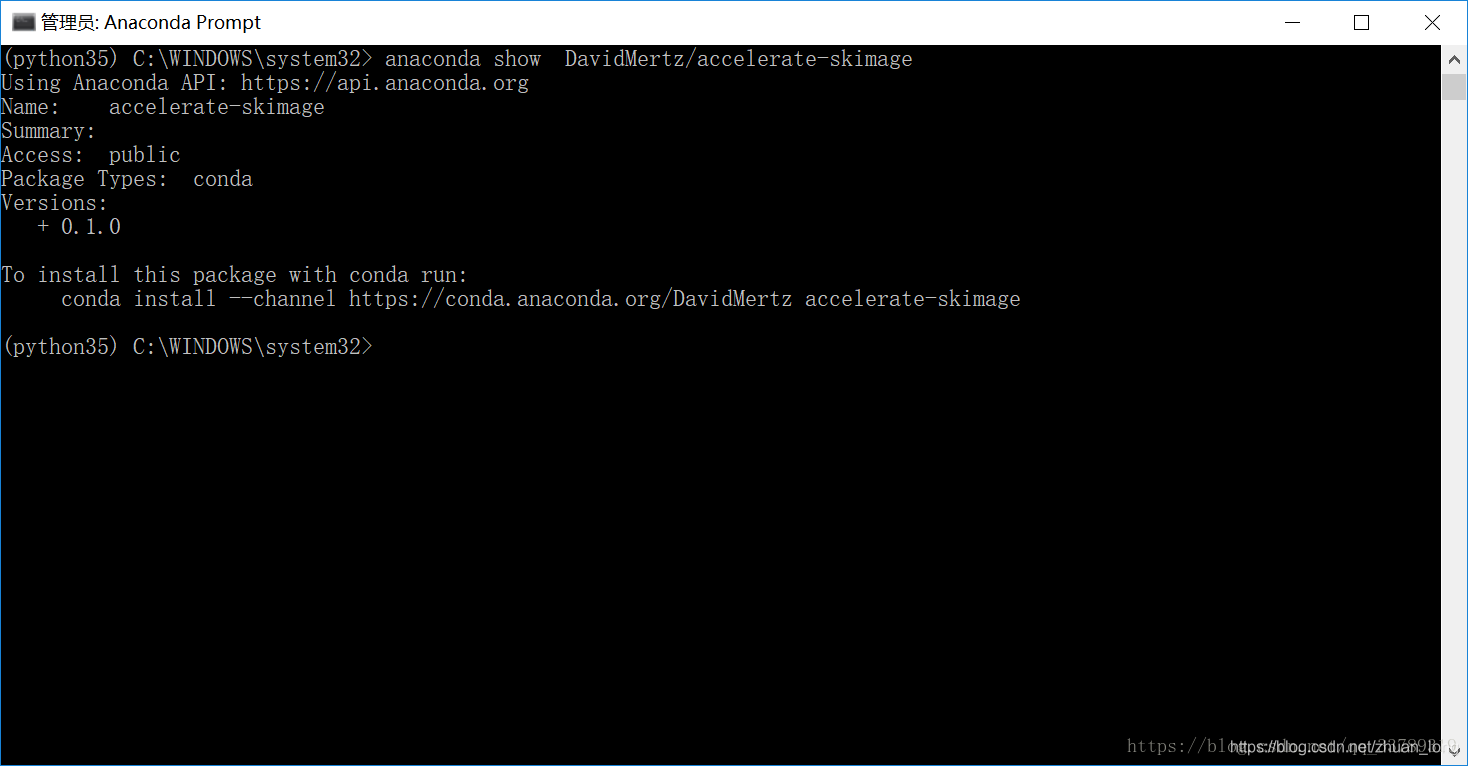
6. Descargue e instale de acuerdo con el enlace
conda install --channel https://conda.anaconda.org/DavidMertz accelerate-skimage
7. Ahora regrese al NAVEGADOR, haga clic en el entorno que especificamos, podemos ver que nuestro paquete ha sido instalado